Benutzer der Kollaborationsplattform können Dateien und Ordner gemeinsam nutzen. Mögliche Ziele sind:
Hinweis
Einige Optionen sind möglicherweise aufgrund einer administrativen Konfiguration nicht verfügbar. Einzelheiten finden Sie in der Dokumentation für Administratoren.
Sie können Dateien und Ordner über öffentliche Links freigeben.
Es wird ein zufälliger 15-stelliger Token erstellt. Der Link sieht dann so aus https://cloud.example.com/s/yxcFKRWBJqYYzp4.
Für die Öffentlichkeit gibt es eine Reihe von Optionen Ordner Aktien:
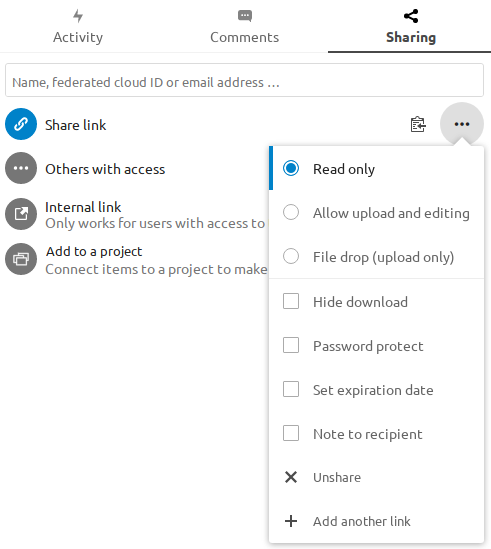
Nur lesen um das Ansehen und Herunterladen zu ermöglichen
Hochladen und Bearbeiten zulassen
Mit Datei ablegenkann die Freigabe nur Dateien in einen Ordner hochladen, ohne die Dateien zu sehen, die sich bereits in diesem Ordner befinden.
Download ausblenden blendet die Download-Schaltflächen und die Standard-Rechtsklick-Optionen des Browsers aus, um das Herunterladen für die Sharee zu erschweren
Passwortschutz
Verfallsdatum festlegen wird die Freigabe automatisch deaktiviert
Hinweis für den Empfänger
Unshare um die Aktie zurückzugeben
Einen weiteren Link hinzufügen um mehrere öffentliche Links mit unterschiedlichen Rechten zu erstellen
Für die Öffentlichkeit Datei Freigaben können Sie die Bearbeitung der Datei mit einer der Lösungen für die kollaborative Bearbeitung auf der Collaboration-Plattform erlauben:
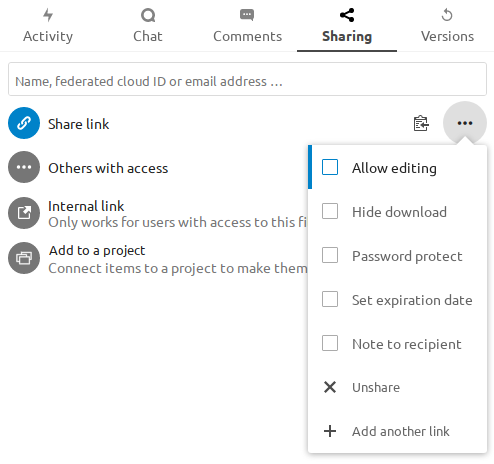
Anmerkung:
Der Kennwortschutz und das Verfallsdatum von Dateien werden bei der Verwendung von Federated File Sharing in den aktuellen Versionen der Collaboration-Plattform nicht weitergegeben. Dies wurde in Collaboration Platform 22 angepasst.
Bei der Freigabe für Benutzer, Gruppen, Kreise oder Mitglieder einer Talk-Konversation sind die Rechte für die Dateien oder Ordnerinhalte einstellbar:
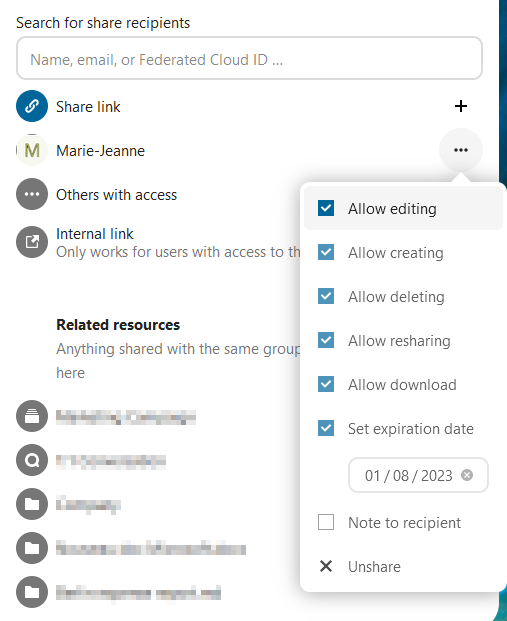
Als Freigabe können Sie konfigurieren, ob Sie automatisch alle eingehenden Freigaben akzeptieren und zu Ihrem Stammordner hinzufügen möchten, oder ob Sie jedes Mal gefragt werden möchten, ob Sie die Freigabe akzeptieren oder ablehnen möchten.
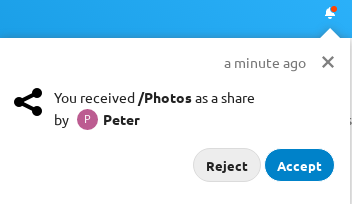
Zur Anpassung der Akzeptanzeinstellung gehen Sie zu Einstellungen > Persönlich > Teilen:
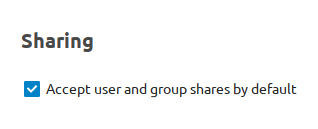
Um herauszufinden, ob eine Datei oder ein Ordner durch Freigabe einer übergeordneten Ordnerhierarchieebene für andere zugänglich ist, klicken Sie auf Andere mit Zugang auf der Registerkarte Freigabe:
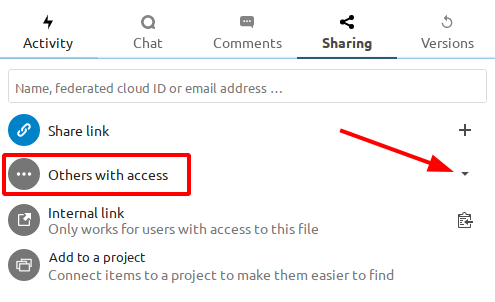
Die Liste zeigt alle Benutzer, Gruppen, Chats usw., auf die das aktuelle Objekt durch Freigabe eines übergeordneten Ordners in der Hierarchie Zugriff erhalten hat:
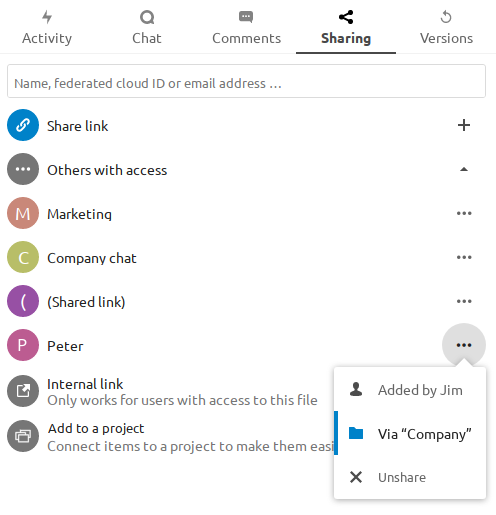
Klicken Sie auf die drei Punkte, um:
sehen, wer die Freigabe initiiert hat
sehen, wo die Freigabe initiiert wurde (klicken Sie auf den Ordner, um dorthin zu navigieren, sofern Sie Zugriff darauf haben)
die ursprüngliche Aktie aufheben (nur für den Eigentümer der Aktie zugänglich)
Anmerkung:
Diese Informationen sind nur für den Eigentümer einer Datei/eines Ordners oder für Teilnehmer mit Weitergaberechten sichtbar.
Mit Federation Sharing können Sie Dateifreigaben von entfernten Collaboration Platform-Servern einbinden und so Ihre eigene Cloud der Collaboration Platform erstellen. Sie können direkte Freigabe-Links mit Benutzern auf anderen Collaboration Platform-Servern erstellen.
Die Verbundfreigabe ist standardmäßig aktiviert. Befolgen Sie diese Schritte, um eine neue Freigabe mit anderen Collaboration-Plattform- oder ownCloud-Servern zu erstellen:
Gehen Sie zu Ihrem Dateien und klicken Sie auf das Symbol Freigeben für die Datei oder das Verzeichnis, das Sie freigeben möchten. Geben Sie in der Seitenleiste den Benutzernamen und die URL des entfernten Benutzers in dieses Formular ein: @. In diesem Beispiel ist das bob@cloud.example.com:
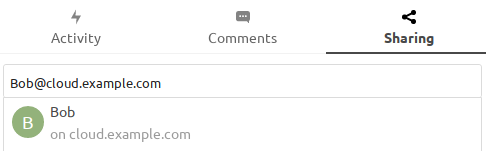
Der Anteilseigner erhält eine Benachrichtigung auf seiner Collaboration-Plattform, mit der er den eingehenden Anteil entweder annehmen oder ablehnen kann:
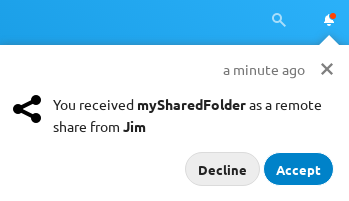
Die Freigabeseiten der Collaboration-Plattform für öffentliche Links bieten die Möglichkeit, diese Datei oder diesen Ordner als Verbundfreigabe zu Ihrer eigenen Collaboration-Plattform-Instanz hinzuzufügen. Geben Sie einfach Ihre @ wie oben für ausgehende Aktien gezeigt:
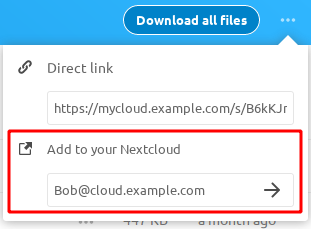
Mögen Sie Kekse?
Wir verwenden Cookies, um Ihnen das beste Erlebnis auf unserer Website zu bieten.